光影魔术手如何使用色阶?色阶功能调整
摘要:在photoshop中有色阶命令,它可以校正图像的色调范围和色彩平衡,其实光影魔术手也有这个功能。那么光影魔术手如何使用色阶?下面小编就为大...
在photoshop中有色阶命令,它可以校正图像的色调范围和色彩平衡,其实光影魔术手也有这个功能。那么光影魔术手如何使用色阶?下面小编就为大家介绍色阶功能调整,希望能对大家有所帮助!
方法/步骤
1、用光影魔术手打开图片。
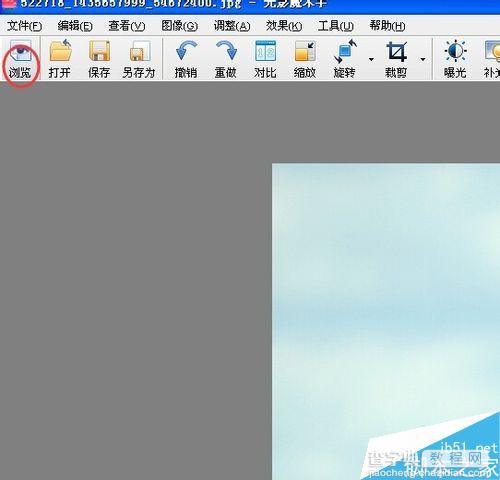
2、光影魔术手的最上端,找到"调整“

3、在”调整“里面找到”色阶“

4、在色阶里调整明暗,可以使图片变得清晰

5、可以调整色阶里的RGB色调,根据图片需要调整

6、往左拉动三角箭头图片颜色变亮,向右拉动箭头图片变暗

7、下面看一下对比图

以上就是光影魔术手如何使用色阶方法介绍,操作很简单的,大家学会了吗?希望能对这篇文章能对大家有所帮助!
【光影魔术手如何使用色阶?色阶功能调整】相关文章:
